Sản xuất ba bước¶
SoOn Sản xuất cho phép người dùng sản xuất sản phẩm bằng một, hai hoặc ba bước. Khi sử dụng quy trình sản xuất ba bước, SoOn sẽ tạo chuyển giao linh kiện chọn, đơn đặt hàng sản xuất (MO) và chuyển giao thành phẩm tại cửa hàng, đồng thời cập nhật số lượng tồn kho dựa trên số lượng linh kiện được loại bỏ và thành phẩm được tạo ra.
Mẹo
Số bước sử dụng trong sản xuất được đặt ở cấp kho, cho phép mỗi kho sử dụng số bước khác nhau. Để thay đổi số bước được sử dụng cho một kho cụ thể, hãy bắt đầu bằng cách điều hướng đến , sau đó chọn một kho từ màn hình Kho.
Trên tab Cấu hình kho, tìm trường đầu vào radio Sản xuất và chọn một trong ba tùy chọn: Sản xuất (1 bước), Chọn thành phần rồi chọn sản xuất (2 bước), hoặc Chọn linh kiện, sản xuất và lưu trữ sản phẩm (3 bước).
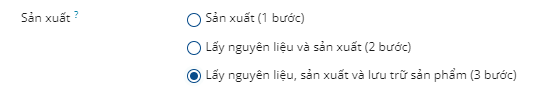
Quan trọng
Sản phẩm phải được cấu hình đúng cách trước khi có thể được sản xuất trong SoOn. Để biết chi tiết về cách thực hiện, hãy xem tài liệu về cách cấu hình một sản phẩm để sản xuất.
Tạo lệnh sản xuất¶
Để sản xuất một sản phẩm trong SoOn Sản xuất, hãy bắt đầu bằng cách điều hướng đến , sau đó nhấp vào Mới để tạo MO mới.
Trên MO mới, chọn sản phẩm sẽ được sản xuất từ menu thả xuống Sản phẩm. Trường Hóa đơn vật liệu tự động điền Hóa đơn Vật liệu (BoM) liên quan.
Nếu một sản phẩm có nhiều hơn một BoM được định cấu hình cho nó, BoM cụ thể có thể được chọn trong trường Hóa đơn vật liệu và trường Sản phẩm tự động điền sản phẩm được liên kết.
Sau BoM đã được chọn, các tab Components và Work Order tự động điền các thành phần và thao tác được chỉ định trên BoM. Nếu cần có các thành phần hoặc thao tác bổ sung cho MO đang được định cấu hình, hãy thêm chúng vào tab Components và Work Order bằng cách nhấp vào Thêm một dòng.
Cuối cùng, nhấp vào Xác nhận để xác nhận MO.
Quá trình chọn thành phần chuyển giao¶
Sau khi xác nhận MO ba bước, một nút thông minh Chuyển giao xuất hiện ở đầu trang. Nhấp vào nó để được đưa tới trang Chuyển giao cho MO. Trang này liệt kê hai lần chuyển: WH/PC/XXXXX (chuyển thành phần chọn) và WH/SFP/XXXXX (chuyển thành phẩm của cửa hàng).
Chọn WH/PC/XXXXX để mở quá trình chuyển thành phần chọn cho MO. Việc chuyển giao này được sử dụng để theo dõi chuyển động của các bộ phận từ vị trí chúng được lưu trữ đến vị trí chúng được sử dụng để sản xuất sản phẩm.
Sau khi chuyển các thành phần ra khỏi vị trí lưu trữ của chúng, hãy nhấp vào Xác nhận ở đầu quá trình chuyển, theo sau là Áp dụng trên cửa sổ bật lên Immediate Transfer? xuất hiện. Làm như vậy sẽ đánh dấu quá trình chuyển là Xong và cập nhật số lượng hàng tồn kho để phản ánh số lượng thành phần được chuyển.
Cuối cùng, quay lại MO bằng cách nhấp vào đường dẫn WH/MO/XXXXX ở đầu trang.
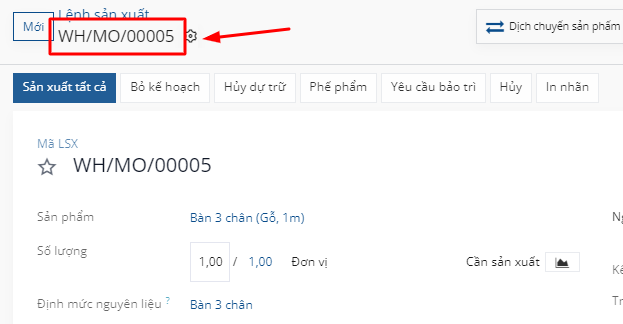
Quy trình đặt hàng sản xuất¶
Một MO được xử lý bằng cách hoàn thành tất cả các lệnh sản xuất được liệt kê trong tab Work Order của nó. Việc này có thể được thực hiện trên MO chính nó hoặc từ chế độ xem máy tính bảng của lệnh sản xuất.
Quy trình làm việc cơ bản¶
Để hoàn thành các yêu cầu công việc từ MO chính nó, hãy bắt đầu bằng cách điều hướng đến , sau đó chọn một lệnh sản xuất.
Trên MO trang, hãy chọn tab Work Order. Khi công việc bắt đầu với lệnh sản xuất đầu tiên cần hoàn thành, hãy nhấp vào nút Start cho lệnh sản xuất đó. Sau đó, SoOn Sản xuất bắt đầu tính giờ để theo dõi thời gian hoàn thành lệnh sản xuất.
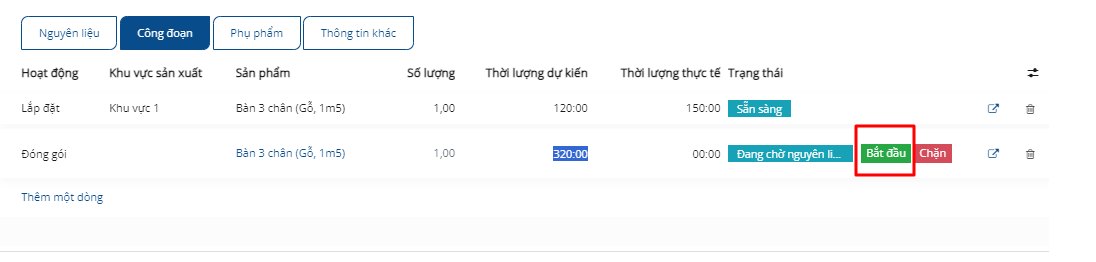
Khi lệnh sản xuất được hoàn thành, hãy nhấp vào nút Xong cho lệnh sản xuất đó. Lặp lại quy trình tương tự cho mỗi lệnh sản xuất được liệt kê trên tab Work Order.
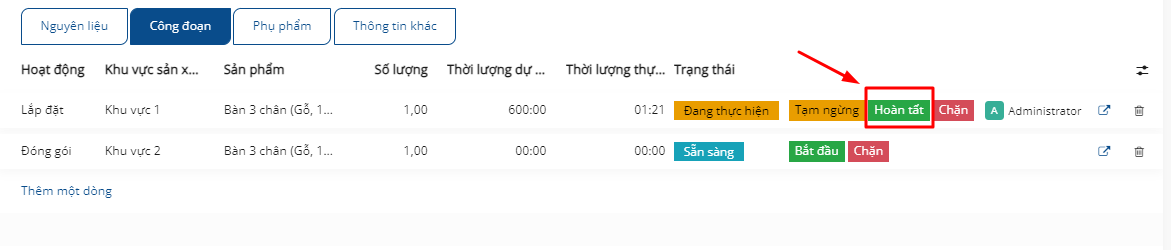
Sau khi hoàn thành tất cả các lệnh sản xuất, hãy nhấp vào Produce Tất cả ở đầu màn hình để đánh dấu MO dưới dạng Xong và đăng ký (các) sản phẩm đã sản xuất vào kho.
Quy trình làm việc của Tầng Cửa hàng¶
Để hoàn thành các yêu cầu công việc cho MO bằng cách sử dụng mô-đun Tầng cửa hàng, bắt đầu bằng cách điều hướng đến , sau đó chọn MO.
Trên MO, nhấp vào tab Đơn đặt hàng sản xuất, sau đó chọn nút ↗️ (hình vuông có mũi tên hướng ra ngoài) trên dòng lệnh sản xuất đầu tiên cần xử lý. Làm như vậy sẽ mở ra một cửa sổ bật lên Work Order, với các chi tiết và tùy chọn xử lý cho lệnh sản xuất.
Trên cửa sổ bật lên, chọn nút Mở tầng cửa hàng ở phía trên bên trái cửa sổ để mở mô-đun Tầng cửa hàng.
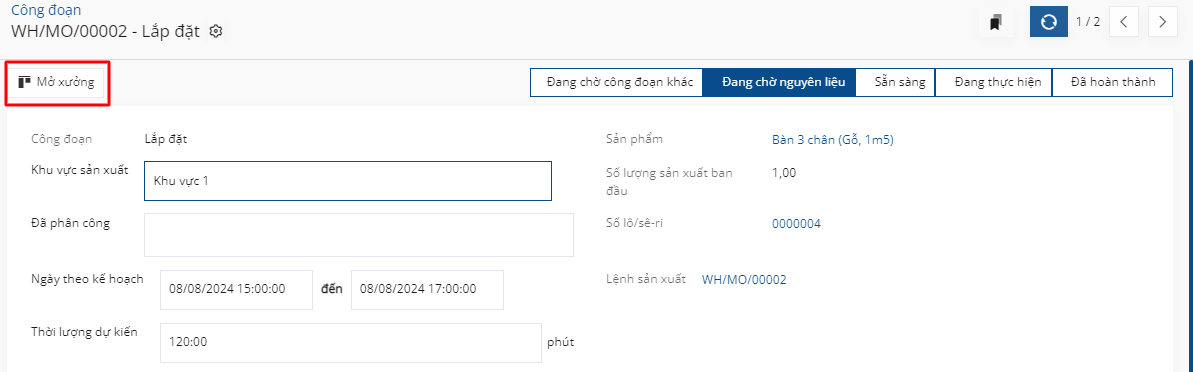
Khi được truy cập trực tiếp từ một lệnh sản xuất cụ thể trong MO, Shop Floor mặc định là trang dành cho trung tâm làm việc nơi lệnh sản xuất được định cấu hình để thực hiện. Trang này hiển thị một thẻ cho lệnh sản xuất hiển thị MO số lượng, sản phẩm và số lượng đơn vị cần sản xuất cũng như các bước cần thiết để hoàn thành lệnh sản xuất.
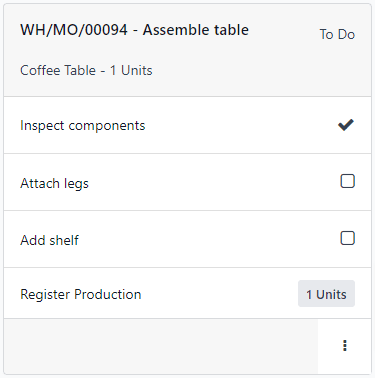
Lệnh sản xuất được xử lý bằng cách hoàn thành từng bước được liệt kê trên thẻ của lệnh đó. Điều này có thể được thực hiện bằng cách nhấp vào một bước và làm theo hướng dẫn được liệt kê trên cửa sổ bật lên xuất hiện. Sau khi hoàn tất bước này, hãy nhấp vào Tiếp theo để chuyển sang bước tiếp theo, nếu cần.
Ngoài ra, các bước lệnh sản xuất có thể được hoàn thành bằng cách nhấp vào hộp kiểm xuất hiện ở bên phải dòng của bước trên thẻ lệnh sản xuất. Khi sử dụng phương pháp này, bước này sẽ tự động được đánh dấu là đã hoàn thành mà không xuất hiện cửa sổ bật lên.
Bước cuối cùng trên thẻ lệnh sản xuất có tiêu đề Đăng ký sản xuất. Bước này được sử dụng để đăng ký số lượng đơn vị sản phẩm đã được sản xuất. Nếu số tạo ra bằng số mà MO được tạo cho, hãy nhấp vào nút # Đơn vị ở bên phải dòng để tự động đăng ký số đó làm số lượng được sản xuất.
Nếu phải nhập một số khác, hãy nhấp vào bước Đăng ký sản xuất để mở một cửa sổ bật lên. Nhập số lượng đơn vị được sản xuất trong trường Đơn vị, sau đó nhấp vào Xác nhận để đăng ký số đó.
Ghi chú
Bước Đăng ký sản xuất xuất hiện trên mỗi thẻ lệnh sản xuất. Nó phải được hoàn thành cho lệnh sản xuất đầu tiên được xử lý. Sau khi làm như vậy, bước này sẽ có vẻ như đã hoàn thành đối với mỗi lệnh sản xuất còn lại trong MO.
Sau khi hoàn thành tất cả các bước cho lệnh sản xuất, một nút sẽ xuất hiện ở chân trang của thẻ lệnh sản xuất. Nếu bất kỳ lệnh sản xuất nào khác phải được hoàn thành trước MO có thể đóng lại, nút này có tiêu đề Đánh dấu là xong. Nếu không có lệnh sản xuất bổ sung nào cần hoàn thành, nút này có tiêu đề Đóng sản xuất.
Nhấp vào Đánh dấu là xong làm cho thẻ lệnh sản xuất mờ đi. Sau khi nó biến mất hoàn toàn, trạng thái của lệnh sản xuất được đánh dấu là Đã hoàn thành trên MO và lệnh sản xuất tiếp theo sẽ xuất hiện trong mô-đun Tầng cửa hàng, trên trang của trung tâm làm việc nơi nó được định cấu hình để thực hiện . Mọi lệnh sản xuất bổ sung đều có thể được xử lý bằng cách sử dụng hướng dẫn chi tiết trong phần này.
Nhấp vào Đóng sản xuất làm cho thẻ lệnh sản xuất mờ dần. Một khi nó biến mất, MO được đánh dấu là Xong và các đơn vị sản phẩm được sản xuất sẽ được nhập vào kho.
Sau khi nhấp vào Đánh dấu là xong hoặc Đóng sản xuất, mỗi nút được thay thế bằng nút Undo. Nhấp vào nút Undo trước khi thẻ lệnh sản xuất biến mất để giữ lệnh sản xuất ở trạng thái mở.
Mẹo
Phần này mô tả chi tiết quy trình làm việc cơ bản để xử lý MO trong mô-đun Tầng cửa hàng. Để được giải thích sâu hơn về mô-đun và tất cả các tính năng của mô-đun, vui lòng xem tài liệu Tổng quan về Tầng cửa hàng.
Quy trình chuyển giao thành phẩm¶
Sau khi hoàn tất MO, hãy quay lại trang Chuyển giao của đơn hàng bằng cách nhấp vào nút Chuyển giao ở đầu đơn hàng. Lần này, chọn WH/SFP/XXXXX để mở cửa hàng chuyển thành phẩm. Việc chuyển giao này được sử dụng để theo dõi quá trình di chuyển của thành phẩm từ nơi chúng được sản xuất đến nơi chúng được lưu trữ.
Sau khi chuyển thành phẩm đến vị trí lưu trữ, hãy nhấp vào Xác thực ở đầu quá trình chuyển, theo sau là Áp dụng trên cửa sổ bật lên Immediate Transfer? xuất hiện. Làm như vậy sẽ đánh dấu quá trình chuyển là Xong và cập nhật số lượng hàng tồn kho để phản ánh số lượng thành phẩm được chuyển.